La plupart d’entre nous prenons un soin particulier à maintenir notre système d’exploitation Windows 11 ou Windows 10 en parfait état de fonctionnement. Nous pouvons simplement laisser notre Windows effectuer les tâches de maintenance automatique planifiées ou utiliser un bon logiciel d’optimisation gratuit.
Si vous souhaitez aller plus loin et connaître l’état de santé de votre ordinateur Windows, vous pouvez utiliser un outil intégré appelé Performances ou Moniteur de performances ou perfmon.exe.
Lire: Comment utiliser l’Analyseur de performances.
Générer un rapport sur l’état du système à l’aide de Perfmon
Pour générer un rapport de performances de votre système, ouvrez Exécuter, tapez la commande suivante et appuyez sur Entrée :
perfmon /report
Le moniteur de performances va maintenant commencer à analyser l’état de votre système.
Perfmon effectue essentiellement les vérifications suivantes :
- Vérifie les attributs du système d’exploitation
- Vérifications de disque – Vérifie l’état du disque
- Tests Security Center – Pour connaître l’état des informations relatives à Security Center.
- Contrôle de compte d’utilisateur
- Vérifie l’état de Windows Update
- Vérifier l’état des services système
- Périphérique matériel et pilotes et périphériques pris en charge par l’infrastructure de gestion Windows.
Une fois la tâche terminée, une liste de résultats vous sera présentée.
Une fois le test terminé, vous pourrez également exporter et enregistrer les résultats via Fichier > Enregistrer sous.
Le rapport est exhaustif et assez long. Les problèmes éventuels seront surlignés en rouge afin que vous puissiez vous concentrer uniquement sur ces problèmes.
Il existe un autre moyen de générer ce rapport avancé sur l’état du système.
Ouvrez l’Analyseur de performances et sur le côté gauche, développez Ensemble de collecteurs de données > Système > Diagnostics du système.
Faites un clic droit sur Diagnostique du systeme et sélectionnez Démarrer. Vous pouvez faire la même chose pour La performance du système ainsi que.
Après un certain temps, vous pourrez accéder au rapport sous Rapports > Système > Diagnostics du système.
Vous pouvez utiliser les résultats pour résoudre les problèmes de Windows.
Lectures associées :







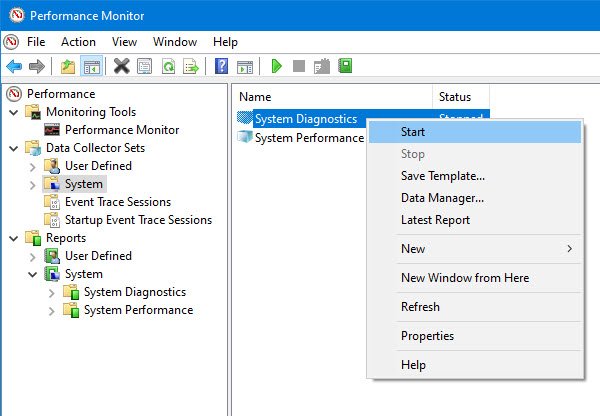
![[2023] 6 façons de copier / coller du texte brut sans formatage](https://media.techtribune.net/uploads/2021/03/5-Ways-to-Copy-Paste-Plain-Text-Without-Formatting-on-Your-Computer-shutterstock-website-238x178.jpg)





